Как обозначаются диски операционной системы
Но по факту внешним накопителем может быть что угодно, например пластиковая карточка с перезаписываемой микросхемой памяти (так называемая флэш-память). Операционной системе все равно, что это за устройство, она все их считает дисками.
В компьютерах обозначают «дисковые накопители» буквами латинского алфавита В:, С:, D: и так далее. Например системный диск, как правило обозначают латинской буквой С:. Характерным признаком того, что речь идет о диске, является двоеточие, можете щелкнуть два раза на значок — Мой компьютер и обратить внимание на этот факт.

Что касается обозначений дисковых устройств, то есть несколько нехитрых соглашений:
1. Буквы А: и В: как правило закреплены за теми устройствами, которые работают со сменными дисками, раньше это были так называемые гибкие диски, сейчас этими буквами может обозначаться картридер. Также раньше на компьютере был только один дисковод гибких дисков и обозначался буквой А:, а буква В: в этом случае не использовалась.
В настоящее время персональные компьютеры вообще без дисковода гибких дисков. И каждый компьютер комплектуется «пишущим» дисководом компакт-дисков, так называемым CD-RW, DVD-RW.
2. Обозначения жестких дисков начинаются с буквы С:. Если на компьютере установлено два и более жестких дисков, они обозначаются буквами С:, D: и так далее.
3. Для большинства обычных (неспециализированных) компьютерных систем предельное число жестких дисков на сегодняшний день — четыре, хотя в устаревших компьютерах (выпуска до 1993 г.) предел был равен двум.
4. Дисководы CD— ROM, DVD-ROM, которые предназначены для чтения лазерных компакт-дисков, или CD— RW, DVD— RW предназначенные не только для чтения, но и для записи, воспринимаются операционной системой на правах жестких дисков. Если такой дисковод присутствует, то предельное число физических жестких дисков уменьшается до трех.
5. Жесткие диски — могут быть не только физическими, но и логическими. Многие пользователи имеют жесткий диск большого объема и предпочитают разделять его на несколько логических разделов. В данном случае каждый раздел будет существовать на правах отдельного диска (правда, не физического, а логического). Об этом мы поговорим в будущих статьях, когда будем изучать такие операции, как восстановление и форматирование жестких дисков. Количество логических дисков может быть любым. По крайней мере, для потребительских целей предел значения не имеет.
6. Логические диски обозначаются так же, как и физические. Если первый жесткий диск разбит на два раздела, они получают имена С: и D:. Если второй жесткий диск разбит на два раздела, они получат имена Е: и F: и так далее.
7. Если к компьютеру подключено дополнительное устройство чтения внешних носителей, оно получает имя, следующее за последним именем физического или логического жесткого диска.
8. Дисковод CD— ROM (CD— RW), DVD-ROM (DVD-RW) получает имя в последнюю очередь, так что оно может быть «плавающим». При подключении дополнительных устройств оно отодвигается вправо, к букве Z:, а при их отключении смещается влево, к букве С:.
Но в профессиональных операционных системах порядок присвоения имен дискам может быть иным. Сегодня мы говорили только об системах Windows, рассчитанных на массового потребителя.
Помнится, примерно такой заголовок видел, в своё время, в популярной книге "Самоучитель работы на компьютере". И ведь было это не так уж давно. и вот людям снова приходится объяснять, куда делись буквы A и B. Именно такой неожиданный вопрос мне сегодня и задали, вот и решил напомнить почему же основной раздел жёсткого диска всегда отмечается литерой «C».
Сейчас уже сложно представить что, ещё несколько лет назад, во всех компьютерах стояли дисководы, и для установки программ и обмена данными использовались накопители на гибких магнитных магнитных дисках, то есть дискеты, или как их ещё называли "флоппики". Да и сама работа компьютера в принципе была завязана на дискетах.
Так, первая операционная система от Microsoft - MS DOS (Microsoft Disk Operating System), прототипом которой была Unix, поставлялась и грузилась с дискет. Может для кого-то это станет откровением, но и Windows ранних версий ставились тоже с дискет. Однажды, из спортивного интереса, мне довелось установить таким образом даже Windows 95 на древний комп в заводе, хотя занятие оказалось весьма нудное.
Мне, почему-то, всегда больше нравились дискеты формата 5.25", пришедшие на смену магнитофонным кассетам в ZX-Spectrum , о чём писал не так давно. Осталось в них что-то родное и "ламповое", может всё дело в ручном переводе флажка, чего уже не было при переходе на 3.5 дюймовые дискеты. Впрочем, когда у меня появился первый дисковод на 5.25", ни о каких жёстких дисках ещё и речи не шло, так что это другая тема.
Так вот, литеры «A» и «B» в нумерации дисков современных компьютеров под Windows, пришли из того самого времени и использовались для идентификации дисководов, так как жёсткие диски были крайне дорогими устройствами и в ранних компьютерах чаще всего не использовались.
Как я уже упомянул чуть выше, дискеты являлись основным средством обмена информацией между компьютерами и было удобно иметь в системе сразу два дисковода для копирования. Второму накопителю, согласно английского алфавита, приписывалась литера «B» и такое обозначение дисководов литерами «А» и «B» прочно устоялись. В современных системах им уже нет внятного применения, и обозначение первого диска литерой «C» скорее является исторической традицией.
Как видите, всё довольно просто, правда зачем оставлен данный анахронизм в современных компьютерах на винде не совсем ясно. или кто-то ещё серьёзно рассчитывает использовать дисковод в то время, как и CD/DVD диски уже практически забыты?

Большинству пользователей известно, что где-то в глубине системного блока их компьютера установлен «винчестер», или жёсткий диск. Для нас он представляется просто как небольшое устройство в виде коробочки. Однако внутри жёсткий диск намного сложнее, чем кажется, он состоит из множества пластин. Это, так сказать, физическая составляющая диска. Но на логическом уровне жёсткий диск может быть разделён ещё на несколько дисков. Есть несколько разновидностей дисков и разделов, в которых мы попытаемся разобраться.
В первую очередь выясним понятие раздела. Это область жесткого диска, которой после форматирования присваивается буква диска. При создании раздела создаётся специальная запись (главная загрузочная запись), она указывает на кластеры, пространство между которыми будет считаться отдельным диском. При форматировании раздела на нём создаётся определённая файловая система. Раздел иногда обозначается как том.
Основной (системный) раздел содержит системные файлы Windows. Системному разделу обычно присваивается буква C. В Windows первые три созданных раздела являются основными разделами. На компьютере может содержаться несколько основных разделов с собственной операционной системой. При этом загрузка происходит именно с того основного раздела, который в данный момент является активным.
Активный раздел – это основной раздел, с которого происходит загрузка компьютера.
Дополнительный раздел не содержит системные файлы, с него не загружается Windows. Основное предназначение такого раздела – для хранения личных файлов пользователя, музыки, графики, текстов, видео, игр и т.д. Преимущество хранения данных на разных разделах в том, что если из строя выйдет основной раздел, то будет достаточно переустановки Windows, в то время как остальная информация пользователя, записанная на дополнительном разделе, останется нетронутой.
Создать дополнительный раздел можно только в том случае, если на диске есть невыделенное пространство (неотформатированное пространство, не входящее в существующий раздел или том). Можно сжать существующий том или воспользоваться сторонней утилитой перераспределения разделов, чтобы создать невыделенное пространство.
Создание дополнительных разделов является способом обойти ограничение на количество основных разделов на базовом диске. Дополнительный раздел является контейнером, содержащим один или более логических дисков. Логические диски работают так же, как и основные разделы, за исключением того, что них невозможен запуск операционной системы.
Логический диск – это на самом деле не то же самое, что и раздел. Логический диск – это часть дополнительного раздела, идентичная ему только в том случае, если занимает весь дополнительный раздел. Логические диски создаются в дополнительном разделе и имеют собственную логическую структуру, что позволяет использовать их как самостоятельные физические (с тем только ограничением, что их нельзя вынуть из компьютера). Наличие логического диска обязательно для эксплуатации дополнительного раздела.
Базовый диск для упорядочения информации использует основные разделы, дополнительные разделы и логические диски. В Windows Vista базовые диски могут содержать четыре основных раздела или три основных и один дополнительный. Дополнительный раздел может содержать несколько логических дисков (поддерживается до 128 логических дисков). Разделы базового диска не могут совместно использовать или делить информацию с другими разделами. Каждый раздел базового диска представляет собой отдельный объект физического диска.
Динамический диск может содержать около 2000 динамических томов, имеющих те же функции, что и основные разделы на базовых дисках. В некоторых версиях Windows можно объединять отдельные динамические жесткие диски в единый динамический том (распределение) или разделять данные между несколькими жёсткими дисками (чередование) для повышения производительности, а также дублировать данные на нескольких жёстких дисках (зеркальное отображение) для повышения надёжности. Динамические диски поддерживаются только в версиях Windows Vista Enterprise и Windows Vista Ultimate.
И базовый, и динамический диск являются типами конфигурации жёсткого диска в операционной системе Windows. У большинства пользователей диски сконфигурированы как базовые диски, так как они просты в управлении. Опытным пользователям для быстрого и надёжного сохранения данных удобнее использовать динамические диски, в которых используются несколько жёстких дисков.
Версии Windows Vista Ultimate и Windows Vista Enterprise поддерживают распределение и чередование, но не поддерживают зеркалирование. (Версия Windows Server 2008 поддерживает зеркалирование.)
Внешний диск (подключаемый) обычно представлен в виде флешки или мобильного жёсткого диска. Оба подключаются через порт USB и при подключении сразу получают букву. Если подключаемый диск отформатирован в системе FAT32б то его можно использовать как загрузочный.
Виртуальный диск создаётся программами-эмуляторами компакт-дисков. Одна такая программа может создать несколько виртуальных дисков. Буква для каждого диска выбирается пользователем из списка доступных (незанятых) буквенных обозначений. Назовём самые популярные программы-эмуляторы виртуальных дисков: Daemon, Alcohol, VirtualCD.
Все операции по созданию разделов, присвоению буквы диска, а также форматированию выполняются в окне Управление компьютером. Открывается оно в меню Пуск – Панель управления – Администрирование. В разделе Управление дисками отображаются все определённые системой диски. Правый клик на выбранном диске открывает меню с доступными функциями. 
Здесь вы сможете узнать множество интересных и зажигательных историй, множество фактов и объяснений в мире. На нашем сайте вы найдете много полезной и интересной информации из различных областей науки, спорта, природы, животных и многое многое другое.
Читайте и делитесь с друзьями!
Главными в компьютере являются процессор и оперативная память.Но они работают только тогда, когда компьютер включен. А что происходит с информацией, когда компьютер выключен?

Тогда информация хранится на жестком диске (винчестере). При включении компьютер загружается именно со своего жесткого диска.
Есть и другие устройства для хранения данных – дискеты, флешки, CD и DVD-диски.
Что такое физический и логический жесткий диск
Жесткий диск является физическим устройством, т.е. его можно физически установить, заменить или удалить.

Для удобства работы жесткий диск разбивают на логические диски, которые являются виртуальными и их нельзя, что называется, потрогать руками.
На одном жестком диске может быть:
Например, если на одном компьютере работают несколько пользователей, то удобно сделать так, чтобы у каждого из них был свой логический диск для хранения своей информации.
Имена дисков
Каждый диск на компьютере (как физический, так и логический) в обязательном порядке должен иметь свое имя. Дискам принято давать имена заглавными латинскими буквами, после которых обязательно присутствует двоеточие – A:, B:, C:, D:, E: и так до конца алфавита.

Не могу вспомнить случая, когда использовалась хотя бы половина латинского алфавита для обозначения имен дисков. Первые две буквы (A: и B:) зарезервированы для обозначения дискет (гибких дисков), а имя первого жесткого диска обычно бывает C:
Если есть один дисковод для работы с дискетами и один жесткий диск, то их имена будут не A: и B:, а A: и C:, так как имя B: принадлежит гибкому диску. Сейчас на компьютере может уже и не быть дисководов для работы с дискетами, однако имена A: и B: все равно не используются для других целей.
Как уже упоминалось, жесткий диск может быть разбит на несколько частей, каждой из которых присваивается свое логическое имя.

Например, жесткий диск C: объёмом 30 Гигабайт можно разбить на логические диски C: объёмом 20 Гигабайт и D: объёмом 10 Гигабайт или на C:, D: и E: различной емкости.
Жесткий диск с помощью специальных программ можно разбить так, чтобы на одном логическом диске (на диске C:) хранить операционную систему, а на другом (на диске D:) – данные пользователя. Тогда, например, при сбое пропадет только информация на диске C:, а бесценная информация пользователя сохранится на диске D:. Хотя сейчас многие пользуются одним логическим диском C:.
Для имен CD и DVD дисков используют буквы латинского алфавита, которые следуют сразу за теми, что были не использованы для логических имен жесткого диска. При подсоединении к компьютеру, например, флешки она будет обозначаться первой незанятой буквой латинского алфавита.

Кстати, обратите внимание, что картинки (точнее, значки) для обозначения жесткого диска, дисковода для дискет, дисковода для компакт-дисков и для флешки являются разными, чтобы их легче было различать.
Важнейшей характеристикой дисков является их объём (так называемый объём дисковой памяти). Давайте посмотрим, каким образом его можно определить для разных версий Windows: 10, 8, 7 и XP.
Из истории разделения жесткого диска
Практически с того самого момента, как жесткие диски поселились в персональных компьютерах на базе популярных операционных систем (MS-DOS и Windows, если говорить точнее) на постоянной основе, основной раздел этих дисков всегда отмечался литерой «C». Никогда не задумывались — почему?

Идею разделения физического жесткого диска на логические подразделы (или тома) обычно связывают с операционными системами виртуальных вычислительных машин, разработанных компанией IBM в 1960-х годах, начиная с таких систем, как CP-40 и CP/CMS и впоследствии других операционных систем компании Digital Research, которые по сути копировали наработки операционной системы CP/M, написанной Гэри Килдаллом в 1973 году.
В самых ранних системах (CP/CMS) буквенные литеры чаще всего использовались для разделения физических дисков на логические тома, однако позже (в таких системах, как CP/M) литеры использовались уже для определения конкретного физического носителя.
С 1980 года IBM начала использовать относительно популярную операционную систему CP/M в своих компьютерах IBM Personal Computer. С этого момента между IBM и Digital Research вспыхнули яркие юридические споры, действительные причины которых остаются неясными до сих пор.

По слухам, споры между двумя этими компаниями начались с того момента, как Дороти Килдалл, жена Гэри Килдалла (создателя CP/M) отказалась подписывать соглашение о конфиденциальности на время начала переговоров по этому вопросу. Как указывают источники, в тот момент она сказала представителям IBM, что не может подписать такое соглашение в отсутствие своего мужа, отправившегося на тот момент из города в какую-то деловую поездку. Некоторые отмечают, что этот отказ показался весьма необычным, потому что Гэри в свое отсутствие как раз поручал проводить такие переговоры своей жене.
Как говорит история, отказаться от подписания соглашения о конфиденциальности (что очень сильно расстроило представителей компании IBM) жене Килдалла посоветовал Джерри Дэвис, юрист компании Digital Research.
Что случилось после этого — точно неизвестно. Позже Гэри Килдалл заявлял о том, что после своего возвращения из небольшой деловой поездки он и его жена смогли урегулировать все вопросы и достичь устного соглашения с Джеком Сэмсом, представителем компании IBM, которого они встретили в самолете, когда вместе летели на отдых. Сам же Сэмс говорит, что ничего подобного на самом деле не было.

Как бы там ни было, доподлинно известно, что после всех этих проволочек IBM решила отказаться от использования в своих компьютерах относительно популярной операционной системы CP/M и повернулась в сторону компании Microsoft, которая предлагала лицензирование на использование операционной системы 86-DOS, выкупленной у компании Seattle Computer Products и по сути являющейся клоном CP/M. После этого они адаптировали 86-DOS для новых компьютеров IBM, внеся несколько незначительных изменений. Новая операционная система получала название MS-DOS, хотя многие называли PC DOS от IBM.
Построенная на базе клона операционной системы CP/M, MS-DOS среди прочего позаимствовала у CP/M схему маркировки разделов жесткого диска буквами. Благодаря копированию множества используемых в операционной системе CP/M элементов, многие популярные программные пакеты, работавшие с CP/M, можно было относительно легко портировать для MS-DOS и использовать на новых компьютерах IBM PC.
Почему на компьютерах основной жесткий диск обозначается буквой «C»
Но вернемся к специфической схеме буквенной маркировки жестких дисков и ответим на вопрос: Почему на компьютерах основной жесткий диск обозначается буквой «C». В большей степени из-за высоких ценовых требований в ранних компьютерах чаще всего не использовались внутренние жесткие диски (хотя HDD использовались еще с 1950-х годов).

Вместо них предлагалось использование специальных накопителей для гибких дисков, которые работали с 5¼-дюймовыми дискетами и обозначались в MS-DOS и некоторых других ОС томами с литерой «A». Некоторые операционные системы поставлялись с двумя такими накопителями, поэтому по логике вещей и согласно английскому алфавиту им приписывалась литера «B». Через какое-то время на замену 5-дюймовым дискетам пришли 3,5-дюймовые, однако наименования накопителей литерами «А» и «B» уже прочно устоялись.
Позже в 1980-х годах стандартом большинства персональных компьютеров на рынке стало наличие постоянного жесткого диска, но так как первые две буквы алфавита уже использовались для обозначения накопителей для работы с гибкими дискетами, то логическим решением было использование третьей буквы алфавита, то есть «C». Как правило, теперь этот раздел используется в компьютерах в качестве основного и обычно именно сюда устанавливается операционная система и все сопутствующие программы для работы.
Главными в компьютере являются процессор и оперативная память. Но они работают только тогда, когда компьютер включен. А что происходит с информацией, когда компьютер выключен?
Тогда информация хранится на жестком диске (винчестере). При включении компьютер загружается именно со своего жесткого диска.
Есть и другие устройства для хранения данных – дискеты, флешки, CD и DVD-диски.
Что такое физический и логический жесткий диск
Жесткий диск является физическим устройством, т.е. его можно физически установить, заменить или удалить.
Для удобства работы жесткий диск разбивают на логические диски, которые являются виртуальными и их нельзя, что называется, потрогать руками.
На одном жестком диске может быть:
- либо несколько логических дисков,
- либо один-единственный логический диск.
Например, если на одном компьютере работают несколько пользователей, то удобно сделать так, чтобы у каждого из них был свой логический диск для хранения своей информации.
Имена дисков
Каждый диск на компьютере (как физический, так и логический) в обязательном порядке должен иметь свое имя. Дискам принято давать имена заглавными латинскими буквами, после которых обязательно присутствует двоеточие – A:, B:, C:, D:, E: и так до конца алфавита.
Не могу вспомнить случая, когда использовалась хотя бы половина латинского алфавита для обозначения имен дисков. Первые две буквы (A: и B:) зарезервированы для обозначения дискет (гибких дисков), а имя первого жесткого диска обычно бывает C:
Если есть один дисковод для работы с дискетами и один жесткий диск, то их имена будут не A: и B:, а A: и C:, так как имя B: принадлежит гибкому диску. Сейчас на компьютере может уже и не быть дисководов для работы с дискетами, однако имена A: и B: все равно не используются для других целей.
Как уже упоминалось, жесткий диск может быть разбит на несколько частей, каждой из которых присваивается свое логическое имя.
Например, жесткий диск C: объёмом 30 Гигабайт можно разбить на логические диски C: объёмом 20 Гигабайт и D: объёмом 10 Гигабайт или на C:, D: и E: различной емкости.
Жесткий диск с помощью специальных программ можно разбить так, чтобы на одном логическом диске (на диске C:) хранить операционную систему, а на другом (на диске D:) – данные пользователя. Тогда, например, при сбое пропадет только информация на диске C:, а бесценная информация пользователя сохранится на диске D:. Хотя сейчас многие пользуются одним логическим диском C:.
Для имен CD и DVD дисков используют буквы латинского алфавита, которые следуют сразу за теми, что были не использованы для логических имен жесткого диска. При подсоединении к компьютеру, например, флешки она будет обозначаться первой незанятой буквой латинского алфавита.

Рис. 1. Диски: их имена и значки
Пример. На рисунке видно, что в компьютере есть дисковод для дискет A:, два раздела жёсткого диска C: и D: (два логических диска), дисковод для компакт-дисков E: и подключена флешка, которая обозначается буквой F:.
Кстати, обратите внимание, что картинки (точнее, значки) для обозначения жесткого диска, дисковода для дискет, дисковода для компакт-дисков и для флешки являются разными, чтобы их легче было различать.
Важнейшей характеристикой дисков является их объём (так называемый объём дисковой памяти). Давайте посмотрим, каким образом его можно определить для разных версий Windows: 10, 8, 7 и XP.
Примечание. Рисунки, которые идут ниже, кликабельны: один клик по рис. увеличивает его до максимального размера, второй клик возвращает в исходное состояние.
Диски Windows 10: cколько места свободно и сколько занято
В Windows 10 посмотреть, сколько осталось свободного места на диске и сколько там занято, можно одним из двух способов:
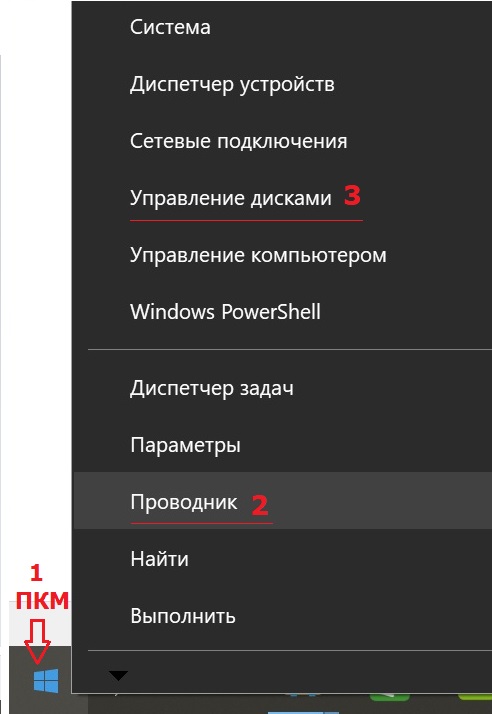
Рис. 2. Где в Windows 10 находится Проводник и Управление дисками
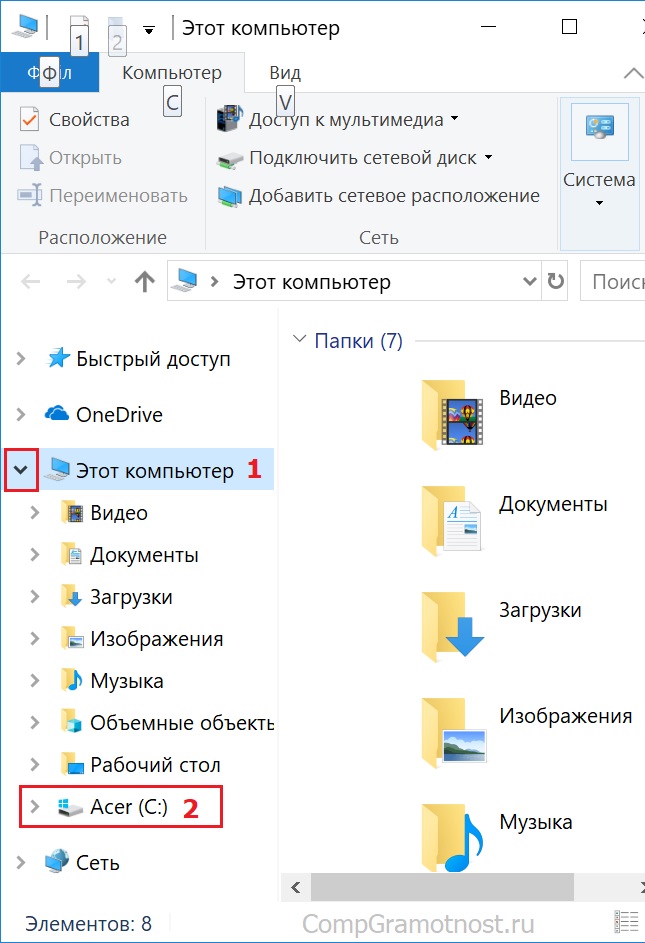
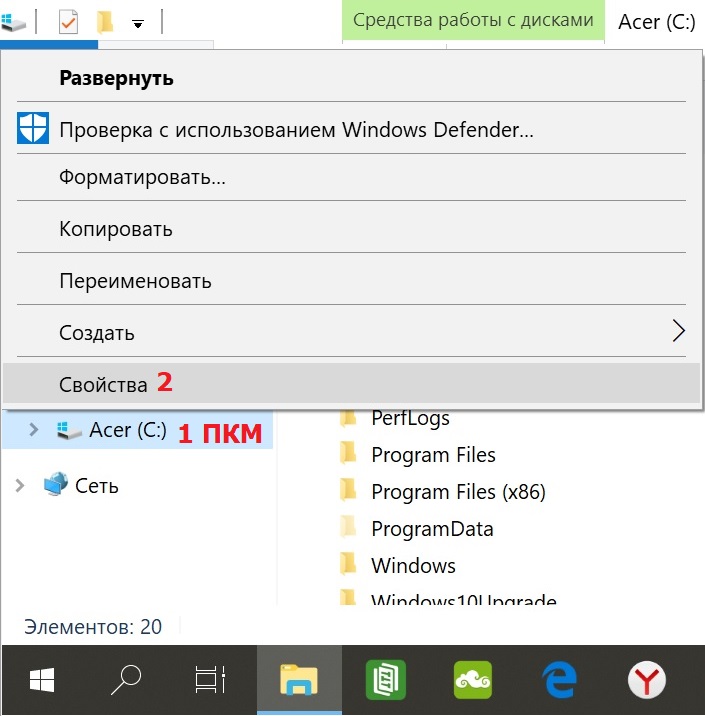
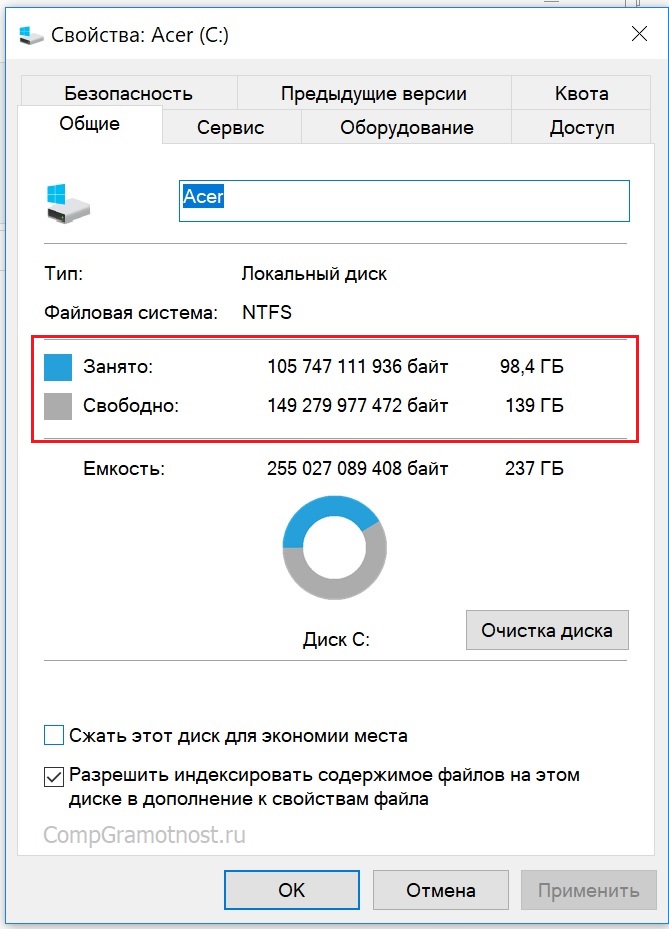
Рис. 5. Диски Windows 10: сколько места свободно и сколько занято
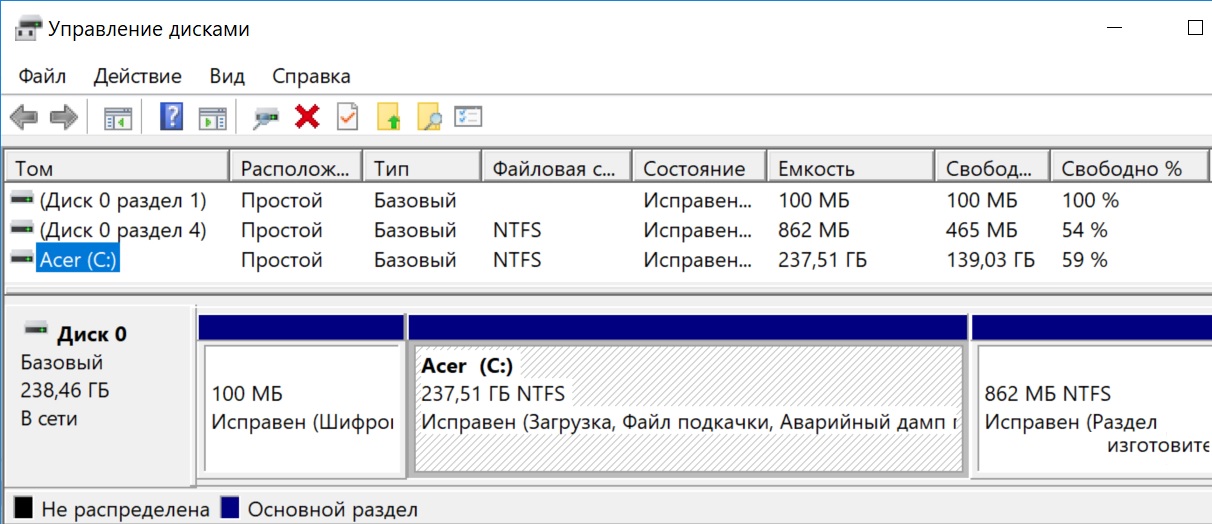
Рис. 6 (клик по рис. для увеличения). Управление дисками в Windows 10
Диски в Windows 8
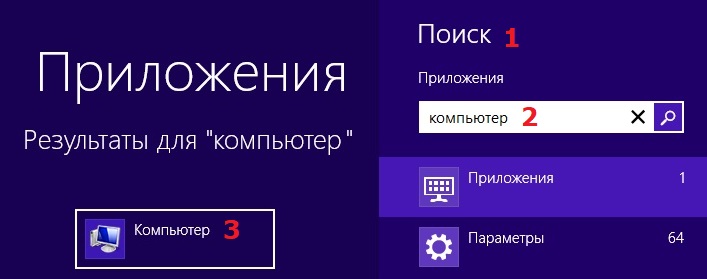
Рис. 7. Поиск приложения Компьютер в Windows 8
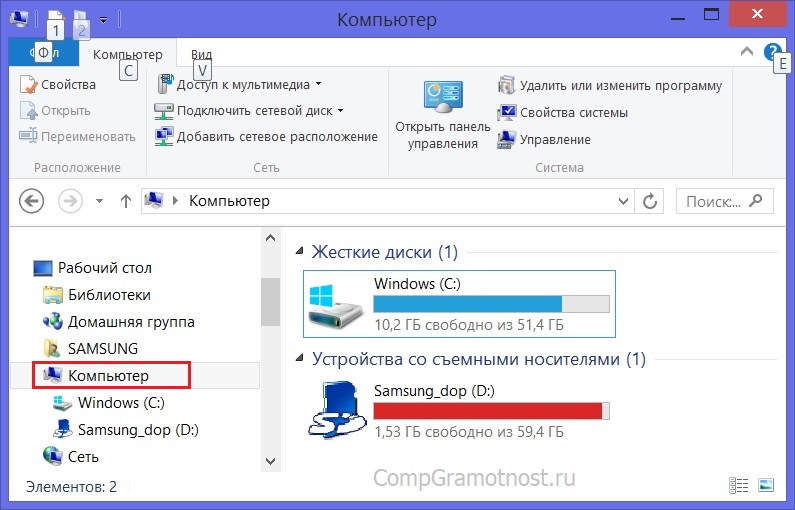
Рис. 8. Информация о дисках в Windows 8
На рис. 8 видно, что имеется системный диск Windows (C:) и карта памяти Samsung_dop (D:). Также наглядно представлена информация, сколько места свободно и занято на этих дисках.
Размер диска Windows 7
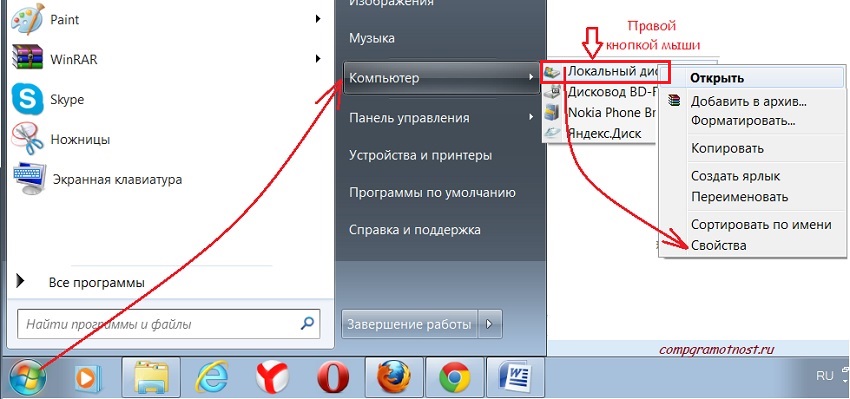
Рис. 9. Как найти диски в Windows 7
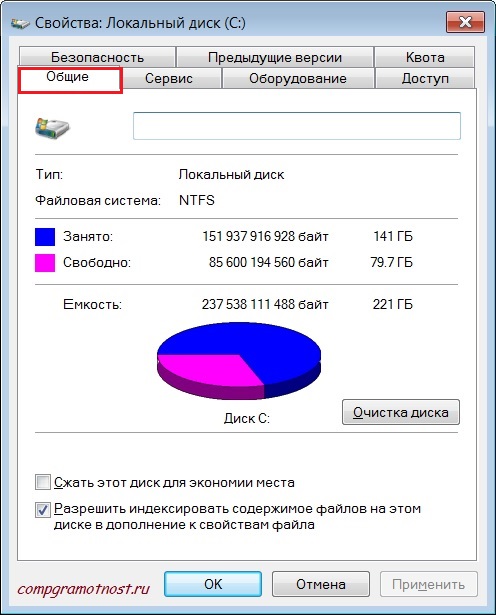
Размер диска Windows XP
Для этого открываем папку «Мой компьютер» (рис. 1). Подводим мышь к значку жесткого диска (например, C:) и кликаем правой кнопкой мыши по нему.
При этом открывается контекстное меню (то есть, меню, относящееся только к выбранному объекту), в котором щелкаем левой кнопкой мыши по опции «Свойства». При этом в открывшемся окне можно увидеть общую емкость диска C:, а так же сколько занято и сколько свободно.
Так же можно сделать для определения емкости диска D: и других устройств, если они физически присутствуют. Если дискета не вставлена в дисковод, то емкость тогда будет равна нулю.
На рисунке 11 приведена емкость флешки:

Рис. 11. Свойства флешки и размер места на флешке: сколько занято и свободно
Читайте также:

